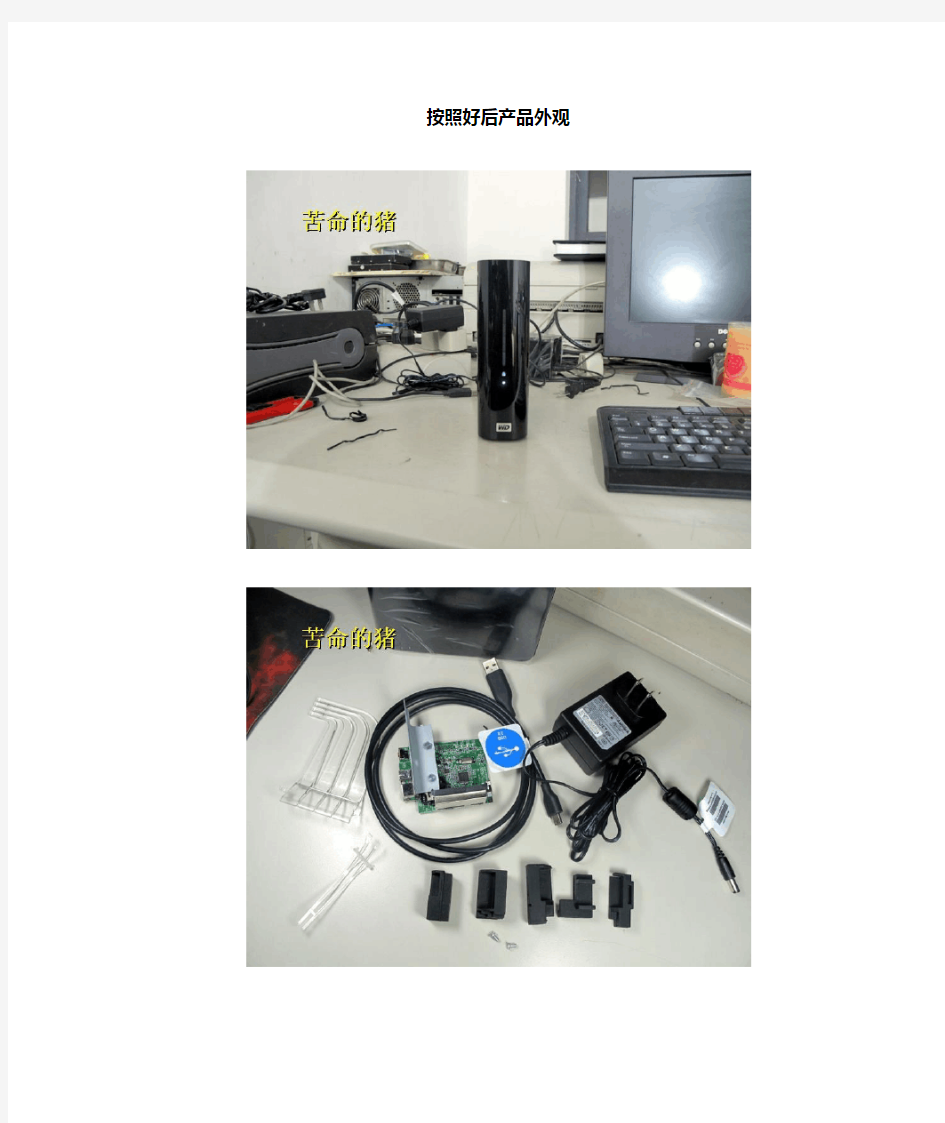

按照好后产品外观
全套配件
都是散件,要自己回去组装的哦
5个胶垫,各有用处,千万不能扔了哦
仔细看清楚形状,下来安装需要仔细辨别
2颗固定的螺丝
2个导光架,小的和大的不是连在一起的哦
以上对配件等做了详细的介绍,下面将
重点讲解怎么安装
第一步抽开外框盒,如上图,其实外壳是个U型的盖子内框就像个小抽屉一样,直接上下按住然后侧抽就
可以了
打开一点的状态
打开一半的状态
完全抽出
先将电路板上安装到硬盘上,这个貌似很简单了,插上就可以了!记得上2颗螺丝哦!
上螺丝的位置,下面的几张图要看仔细了哦,这个是
教您安装5个脚垫
注意每个脚垫对应的角
再仔细看清楚
放到边框内对应的角
这个是第5个脚垫的位置,就是有6个小孔的那个,上在电路板的边角,下面我们来介绍前4个脚垫的安
装
对应的4个硬盘角
对应边框角
四个胶垫都上到硬盘上的状态,不过我们开始按安装的时候只需要安装下面的2个脚垫,然后将硬盘放入
边框内,如下图
面把脚垫塞进去即可,如下图
3个胶垫都装好的状态,下面是第4个脚垫也就是右上角的,这个难度稍大点,但是对于鲁班级的您来说,
也不是什么难事了!
着塞
背后图
好了,这样就可以算完成大半的工程量了,下面我们来搞定导光架和第5个脚垫的安装
第5个脚垫位置
这样看起来比较直观
4个孔朝外
这样的插入即可
移动硬盘使用中的问题 1、移动硬盘盒和硬盘连接,首先请将硬盘的跳线方式设置在主盘的位置,跳线方法可以参见硬盘图例。连接方式先连接外接电源,硬盘正常工作转动后连接USB数据线。如在USB2.0接口无法识别,USB1.1接口可以正常使用,可以安装主板自带的USB2.0的驱动程序。 2、USB移动硬盘在连接到电脑之后,系统没有弹出“发现USB设备”的提示。在BIOS中没有为USB接口分配中断号,从而导致系统无法正常地识别和管理USB设备。重新启动电脑,进入BIOS设置窗口,在“PNP/PCI CONFIGURA TION”中将“Assign IRQ For USB”一项设置为“Enable”,这样系统就可以给USB端口分配可用的中断地址。 3、移动硬盘建议在电脑的后置主板的USB接口连接,移动硬盘在电脑前置USB 接口连接,而前置USB接口一般采用延长线连接,把板载的USB接口引到计算机外壳前端,所以增大的电源的消耗,使硬盘无法正常工作,系统无法正常检测出正确名称设备或只检测出移动硬盘盒的设备,自然无法选择安装驱动程序,有可能无法识别。应将USB传输线连接到计算机后面的USB接口上,同时使用PS/2辅助供电电源线,连接在电脑的键盘或鼠标接口上,进行测试。连接PS/2接口需要在关机的状态下连接,电脑启动后连接USB接口。 注:因计算机BIOS版本不同,具体设置请参阅计算机所附带的主板说明书。4、假如你是在nForce的主板上碰到这个问题的话,则可以先安装最新的nForce 专用USB2.0驱动和补丁、最新的主板补丁和操作系统补丁,还是不行的话尝试着刷新一下主板的BIOS一般都能解决。 5、在WIN98/ME下用FDISK格式化时不能正确识别移动硬盘的容量,在 WIN2000/XP下不能把硬盘格式化为FAT32格式的文件系统。 先到设备管理器中“磁盘驱动器”下找到移动硬盘,将其“属性可删除”选项改为不选中状态,重新启动计算机即可;我们的驱动程序在安装时默认是不选中状态,但如果使用过其它USB设备则有可能已将这个选项改为选中状态。因为2000,XP操作系统不支持大于30G的FAT32的格式化,所以如果想对其格式化,可以到98系统对其格式化或利用PQ等软件。98系统不支持大容量硬盘的分区,所以您也要到WIN2000或XP下对其进行分区。 6、接入移动硬盘后,计算机没有反应。 如按正常操作连接上USB硬盘后,计算机中不显示该移动硬盘。应检查“我的电脑\控制面板\系统\设备管理器”中是否有“通用串行总线控制器”这一项,如果没有该项,必须重新启动计算机,并在启动时按住Del键,进入CMOS设置中,在“CHIPSET FEATURES SETUP”或“INTEGRATED PERIPHERALS”中将“USB Control”设置为“Enabled”,保存并启动计算机。 注:因计算机BIOS版本不同,具体设置请参阅计算机所附带的主板说明书。7、移动硬盘在win98/win me下,驱动安装正确,但没有盘符现象的解决方法。请确认在“设备管理器”中USB移动硬盘此项设备工作正常。如果正常,进入“设备管理器”里的“磁盘驱动器”,选中移动硬盘,单击“属性”,将“设置”中“可删除”选项打勾,重新启动计算机。 8、启动计算机前接入移动硬盘,在计算机会出现双倍的盘符,内容相同或无法访问。
wd硬盘电脑无法识别怎么办 wd硬盘电脑无法识别解决方法一 1、usb供电不足。这个是最容易出现的问题。换所有的usb 接口试下。 2、系统故障,在计算机上(xp是我的电脑),右键,属性,设备管理器,看里面的磁盘设备,有被禁用的(有个向下黑色箭头),右键点它,启用。 2、上面如果不行,那就在计算机上,右键,管理,磁盘管理。找到移动硬盘,添加一个盘符即可。 wd硬盘电脑无法识别解决方法二 一:与系统设置相冲突,win2000,win7,xp等新系统直接支持移动移动硬盘,而win98以下的老系统要通过安装驱动才能识别。 二.usb接口接触不良。usb接口未开启,供电不足,接口松动可选择换插另外usb接口。另外一般旧电脑旧系统也不支持,可选择下载usb补丁解决问题。 三.硬盘自身质量问题,震动和不规范操作都会损坏硬盘。要严格按照规范的操作,硬盘不读盘时,不能直接将其拔出,应点击任务栏“拔出或弹出硬件”,等系统允许后才可从主机拔出。只有正确规范的使用才能更好的保养和延长西部数据的使用寿命。 如果以上操作都没有解决问题,那可能是硬盘故障,磁头故
障,音圈,驱动臂等原因。此类问题要硬盘开盘检测,硬盘内重要的数据恢复等步骤都要通过专业的数据恢复公司进行恢复。 wd硬盘电脑无法识别原因一:usb接口问题 usb接口未开启:在一些老机器上(包括一些品牌机)虽然有外置的usb接口,但在bios中却是默认关闭的,这样即使系统支持也不行,因此应检查一下bios设置中usb接口选项是否开启:在启动电脑时按住del键,进入bios设置,在“chipset features setup”或“integrated peripherals”中将“onchip usb”设置为“enabled”,保存并重启电脑即可。 系统不支持usb接口:这种情况也主要出现在一些老电脑上。如一台兼容机,主板是旗舰的vista710v2,主板芯片组用的是via apollo mvp3,外接usb接口卡后系统竟然不认(装的是windows me 和windows 2000双系统),在“设备管理器”中找不到“通用串行总线控制器”。上网一查,原来是主板芯片组有问题,赶紧从网上下载最新的主板bios进行刷新,又下载了via专为该芯片组提供的usb驱动补丁,终于在我的电脑上认出了“移动存储设备”。 usb接口供电不足:绝大多数移动硬盘正常工作所需的5v电压、0.5a电流可以直接通过主板的usb接口供给,但有的主板usb 接口的供电达不到这一数值,从而导致移动硬盘无法被系统识别。好在移动硬盘盒的专用usb连接线上大都分出了一个ps/2接头,只要将该接头插在主板的ps/2接口上即可。 wd硬盘电脑无法识别原因二:个人操作不当导致移动硬盘无法读取 在插接移动硬盘之前最好关闭正在运行的各种应用程序,也
移动硬盘要求格式化怎么办 移动硬盘要求格式化的解决方法一: 第一步判断是不是硬盘的物理损坏导致的.比如:磁盘的物理坏道。 判断了不是物理坏道的情况可以进行数据的恢复工作。如果是物理坏道建议不要继续使用该硬盘了,修复工作只能解决一时,一旦坏道扩大了可能造成更大的数据丢失现象。 移动硬盘供电不足引起的。 1、换根数据线改善移动硬盘供电现状,如使用双usb头接入数据线。 2、如在笔记本电脑上使用,还有可能因本本的u口本身供电不足引起,这个无法解决。 3、排除以上后,还有就是移动硬盘的转接卡本身设计或用料缺陷,这个问题,只能换移动硬盘盒了 4 如果分区表有问题,可以恢复分区表,用diskgenius,打开后可以直接看到分区内容最好,否则,恢复一下分区表,如果不行,进行下一步。 5 用数据恢复软件,如easyrecovery,finalrecovery,等,如果分区没被覆盖,基本上能恢复。 6 最后格式化,即可! 移动硬盘要求格式化的解决方法二:
在识别到了硬盘的情况下,就是下面的样子选中硬盘的盘符后选择“搜索已丢失分区(重建分区表)” 重建了分区表后,选择重建主引导记录。有些高级一点的硬盘有隐藏分区的,如果不恢复也是无法使用的。 然后安全卸载硬盘,再插上电脑一次应该就可以正常识别了。 如果失败则建议使用最后的方法,先格式化,在对硬盘的数据进行恢复处理,相对时间和硬盘的容量成正比.相关的数据恢复软件的使用方法可以看下面的链接. 在对数据恢复前,请先对硬盘的健康情况进行检测。右键硬盘盘符,选择“坏道检测与修复"(这款软件检测功能没有hd tune 的强大。但是很方便。) 出现下面的界面,依然可以选择不同的盘符。左下角有“开始检测”和“尝试修复” 检测完毕会出现报告,我的检测见过是没有坏道,如果提示有坏道则再次选“尝试修复”即可。
如何鉴别水货或者假货: 1.所有西数硬盘均可以登陆西数官方网站查询出厂日期。如果硬盘的序列号在官网上无法查询,必定为假货,而且这个出厂日期应该是最近1个月左右才是正常的,正品硬盘销售很快,不应该库存很久的,出厂日期很早一般是不良商家盗用了以前的正品序列号。 2.所有原装移动硬盘硬盘做到三码合一,即硬盘背后的SN号.包装上的SN号.通过软件(建议使用HD TUNE PRO4.01版本)测试到的里面的硬盘SN号,这三个序列号应该统一,如果不是可能就是无良商家自己组装的硬盘。 3.新款的WD ELEMENTS原装移动硬盘500G及以上容量为最新的Micro USB接口,如宝贝详情中介绍。如果购买到的500G硬盘是普通的移动硬盘接口,应该可以断定为假盘。
(正品硬盘采用最新的MICRO USB接 口)(使用此接口的500G必定为假货) 4.希望大家用的开心哦·· 因有许多亲们购买此款硬盘后,都觉得数据线过短,现在我们到货了一批1米长的双头USB磁环数据线,觉得线短的亲们可以购买1米长的哦。 需要的请点击下图,并加入购物车购买
硬盘尺寸长:11.3CM
宽:7.8CM 厚度:1.97CM 原装线长:48CM 西数新Elements移动硬盘包装完全采用再生材料制作,白色为主色调,以最大限度减少资源浪费,包装下半部分以彩色标注着产品的信息参数,该产品为西部数据原厂原装 西数新Elements移动硬盘外观(猛击放大)
西数Elements Portable新款移动硬盘外壳采用全黑色钢琴烤漆工艺,适合稳重的商务人士。产品正面设计遵循简单朴素原则简单,只有WD的产品LOGO。WD Elements Portable 便携式硬盘外部尺寸为,重量为0.2kg。 西数新Elements移动硬盘接口(猛击放大) 西数Elements Portable新款移动硬盘,内部采用2.5英寸5400转/8MB缓存笔记本硬盘。该产品侧面为USB 2.0接口,带宽为480 Mbits/s,无需额外电源适配器,使用USB电缆直接提供电源。产品提供三年质保。 西数新Elements移动硬盘特写及数据线 西数Elements Portable新款移动硬盘背部有四个减震防滑脚垫,专为Windows系统计算机设计,并可轻松重新格式化为Mac适用的格式。 第2页:测试平台及测试项目说明 ● 测试系统硬件环境
移动硬盘不能正常使用,主要从以下方面着手解决: https://www.doczj.com/doc/6a5571742.html,B接口未开启:在一些老机器上(包括一些品牌机)虽然有外置的USB接口,但在BIOS中却是默认关闭的,这样即使系统支持也不行,因此应检查一下BIOS设置中USB接口选项是否开启:在启动电脑时按住Del键,进入BIOS设置,在“Chipset Features Setup”或“Integrated Peripherals”中将“OnChip USB”设置为“Enabled”,保存并重启电脑即可。 2.系统不支持USB接口:这种情况也主要出现在一些老电脑上。如一台兼容机,主板是旗舰的VISTA710V2,主板芯片组用的是VIA Apollo MVP3,外接USB 接口卡后系统竟然不认(装的是Windows Me和Windows 2000双系统),在“设备管理器”中找不到“通用串行总线控制器”。上网一查,原来是主板芯片组有问题,赶紧从网上下载最新的主板BIOS进行刷新,又下载了VIA专为该芯片组提供的USB驱动补丁,终于在我的电脑上认出了“移动存储设备”。 https://www.doczj.com/doc/6a5571742.html,B接口供电不足:绝大多数移动硬盘正常工作所需的5V电压、0.5A电流可以直接通过主板的USB接口供给,但有的主板USB接口的供电达不到这一数值,从而导致移动硬盘无法被系统识别。好在移动硬盘盒的专用USB连接线上大都分出了一个PS/2接头,只要将该接头插在主板的PS/2接口上即可。 三、操作不当导致移动硬盘不能被使用 因操作不当而导致移动硬盘不能正常使用,主要是指插拔移动硬盘的时机没有掌握好。 1.在插接移动硬盘之前最好关闭正在运行的各种应用程序,也不要在系统启动过程中插接。 2.移动硬盘刚接上时会有一个系统认盘、读盘的过程,在这个过程结束之前最好不要进行任何操作(建议给移动硬盘少分一些区,分的区越多,系统认盘的时间越长),要等到移动硬盘的工作指示灯稳定下来才开始操作。 3.使用移动硬盘时也会出现以前能用,偶尔一次又不能用的情况,出现这种情况时可以先将“系统设备”中的“未知的USB设备”删除,再拔下移动硬盘,然后重启系统,再将移动硬盘接上,故障一般就能解决。 四、移动硬盘本身的问题 如果排除了以上故障原因,移动硬盘仍不能使用,那很可能就是移动硬盘自身有问题了。移动硬盘的结构比较简单,主要由硬盘盒和笔记本电脑硬盘组成,硬盘盒一般不易坏,出现问题多半是笔记本电脑硬盘引起的。为了避免移动硬盘自身硬件损坏,在使用中应注意以下几方面:
移动硬盘日常使用十大操作技巧 本文和广大的电脑爱好者分享关于移动硬盘日常使用十大操作技巧,使用移动硬盘同样需要技巧讲究方法和技巧,很多用户购买移动硬盘使用中出现问题,比如弄丢移动硬盘里的数据,移动硬盘中病毒等等问题,甚至有的用户因为使用方法不正确,导致硬盘出现问题都是有可能的。那就需要大家多多了解以下为大家介绍具体介绍的移动硬盘日常使用十大技巧。 1、尽量不要选购过于廉价的产品,因为价格将决定移动硬盘盒的用料情况,而用料过于简省则无法保证移动硬盘的稳定运行,为将来应用带来隐患,建议大家多考虑做工优秀且有品质保证的产品。 2、移动硬盘分区最好不要超过2个,否则在启动移动硬盘时将会增加系统检索和使用等待的时间。使用Full Speed USB2.0(以前称USB1.1)传输接口的用户更应忌讳,否则将浪费掉许多宝贵的时间。 3、使用用料一般的移动硬盘盒,最好不要插在电脑上长期工作,移动硬盘是用来临时交换或存储数据的,不是一个本地硬盘。相比于内置硬盘会时刻都工作在恶劣的环境下,应该尽量缩短工作时间。如果有需要转存下载资料的,正确的使用方法是使用本地硬盘下载和整
理资料等,然后copy到移动硬盘上,而不要在移动硬盘上完成。做工较好的移动硬盘盒也可以尽量按此操作,毕竟可以更稳妥一些。 4、不要给移动硬盘整理磁盘碎片,否则会很容易损伤硬盘。如果确实需要整理,方法可采用将整个分区里面的数据都copy出来,再copy回去。 5、移动硬盘认不出或者copy会断线该如何解决呢? (1)最好不使用USB延长线,这种线的质量一般不太好,会使USB 数据同步出错,使移动硬盘不能正常工作。如果机箱上的前置USB接口无法保证正常使用,多半为供电问题,应尽量把移动硬盘插在原主板背板的USB接口上。 (2)劣质USB硬盘盒做工不佳,导致出现供电不足或是数据丢失等现象。可尝试更换劣质数据线为带屏蔽层的优质USB线 ;若情况依旧,可借用或调换一块硬盘试验一下;如果还不成,最可靠的办法还是及早更换移动硬盘盒。 (3)USB接口兼容性不佳,目前这一状况已较为少见但仍不排除。 6、如何解决供电不足呢? (1)购买做工较好且有品质保证的USB移动硬盘盒。 (2)购买低功耗的笔记本硬盘做移动硬盘。 (3)购买笔记本电脑等USB接口较少的设备时,要多考虑一下其USB接口的供电能力。 (4)移动硬盘盒最好自身带有辅助供电线,好的移动硬盘盒会提供变压器,一般的移动硬盘盒也有单独的PS2或者USB 供电线,供电不足时一定要插上,即使USB接口供电足够带动硬盘,如果不是短时间工作,建议也插上,USB接口的供电总是比较勉强。 7、不要混用供电线,由于移动硬盘盒的供电线存在专用现象,供电线接口电压可能会有所不同,乱插轻则烧盒子,重则烧硬盘。 8、如何让移动硬盘速度更快一些? copy大的文件肯定比细碎的小文件有效率,太过细碎的小文件建议可以用winrar打包后(压缩方式采用“存储”即可) 再copy。 9、带有1394接口的移动硬盘有哪些讲究? (1)供电:机器自带的6针1394接口额定电流为1A,已经足够带动所有移动硬盘,甚至台式机硬盘。4针口不供电,必须给移动硬盘另外供电。笔记本PC卡接出来的1394接口也不能供电,必须给PC 卡或者移动硬盘额外供电。 2)1394接口以TI双芯片为最佳;ricoh也很不错,不过很少出现在零售的卡里,IBM X系列板载的常常是ricoh的,ALI的也可以,VIA
U盘移动硬盘提示格式化怎么办属性为0字节了文件格式变RAW了 ======================================= ======== 你是否遇到过关于文件,U盘,移动硬盘等属性常出现莫名的扩大缩小问题,本来是4G的U盘,结果显示十多个G,有时显示为0字节的情况,就算点击右键也还是提示“是否需要格式”云云,可格式化又完成不了,因文件系统已经变为RAW的格式了~~,有时只需拔下来重新插入一次就可以了,有时却行不通,很是让人郁闷! =================================================================== =============== 网友问题一 我正在网上下载东西时,不小心碰到USB插口上的1G的U盘,正往U 盘里下载的文件被中断,再次把U盘插进USB插口时,提示:驱动器F 中的磁盘未被格式化,想要格式化吗?点击属性后U盘格式为RAW,容量和剩余空间都是0了. U盘是不是坏了啊,里面有很多重要的资料,急的很啊......请教高手,求救,资料还能不能恢复啊? 网友问题二 U盘在单位还能用,回家以后打开就提示格式化,我下载了usbkillerV2.4并已经注册但是没有查出病毒怎么解决U盘里有重要文件
网友问题三 那U盘一直都没事的,。不知道为什么突然提示要格式化,不格式化就不能打开。换了台电脑试过还是一样。要怎么才能拿回里面的资料呢?网友问题四 u盘打不开,提示要格式化,盘内有重要内容,不能进格式化,怎么办? 网友问题五 急!!!u盘突然提示要格式化,里面有好多重要数据不能丢呀~~~怎么办??? 网友问题六 我中午去网吧下载了个暴风影音,然后复制到u盘 回家插入电脑只能识别H盘,双击打开系统提示要格式化,右键点击也提示要格式化,插到后面的接口提示也是要格式化,我就换了个U盘试了下还是同样的提示,首先我的U盘没有问题,我试过在其他电脑可以使用,请求高手帮忙! 看来遇到类似问题的朋友还真不少,每个人的资料都是宝呀!别急,下面我来帮你解决 网友问题七
硬盘维修工具详细说明 俄罗斯PC3000硬盘维修系统 一、PC3000介绍 PC-3000是由俄罗斯著名硬盘实验室--ACE Laboratory研究开发的商用的专业修复硬盘综合工具。 它是从硬盘的内部软件来管理硬盘,进行硬盘的原始资料的改变和修复。可进行的操作:1、伺服扫描; 2、物理扫描; 3、lba地址扫描; 4、屏蔽成工厂坏道(p-list); 5、屏蔽磁头; 6、屏蔽磁道; 7、屏蔽坏扇区; 8、改bios的字(参数); 9、改lba的大小; 10、改sn号; 11、查看或者修改负头的信息。 二、PC3000主要用途 软硬件综合工具“PC-3000"主要用来专业修复各种型号的IDE硬盘,容量从20MB至200GB,支持的硬盘生产厂家有:Seagate(希捷),WesternDigital(西部数据),Fujitsu(富士通),Quantum(昆腾),Samsung(三星),Maxtor(迈拓),Conner,IBM,HP,Kalok,Teac,Daeyoung,andXebec等。 使用РС-3000有可能修复50-80%的缺陷硬盘。此高的修复率是通过使用特别的硬盘工作模式来达到的(比如工厂模式),在特别的工作模式下可以对硬盘进行如下操作: 内部低级格式化; 重写硬盘内部微码模块(firmware); 改写硬盘参数标识; 检查缺陷扇区或缺陷磁道,并用重置、替换或跳过忽略缺陷的等方式修复; 重新调整内部参数 逻辑切断(即禁止使用)缺陷的磁头; S.M.A.R.T参数复位…… 其中,重写内部微码(Firmware)模块对在一些情况下对数据恢复有特别的功效,如:Maxtor 美钻、金钻、星钻系列硬盘加电后不能被正确识别(无磁头杂音);FujitsuMPG及MPF系列硬盘加电后磁头寻道基本正常,但不能被正确检测到;IBM腾龙系列有磁头寻道声(无杂音),但不能被正确识别;Quantum硬盘能被检测到,但无法读写;WDEB及BB系列硬盘能被检测到,但无法读写……以上所列的这些故障,一般不属于硬件故障。通过PC-3000的操作,可以解决大部分类似故障,而且大部分数据还完好无损。 三、PC3000工作基本原理 破解各种型号的硬盘专用CPU的指令集,解读各种硬盘的Firmware(固件),从而控制硬盘的内部工作,实现硬盘内部参数模块读写和硬盘程序模块的调用,最终达到以软件修复多种硬盘缺陷的目的。 最专业功能的有:重写硬盘Firmware模块;按工厂方式扫描硬盘内部缺陷并记录在硬盘内部相应参数模块;按工厂方式进行内部低级格式化;更改硬盘参数等。
WINPE u盘/移动硬盘启动,官方制作方法都需要格式化u盘或移动硬盘 随着移动硬盘的白菜价,很多人都喜欢带上一个移动硬盘,有时移动硬盘有很多数据或有多个分区而不方便格式化制作,这问题就来了,那么移动硬盘不格式化就无法安装winpe了吗?当然不是,这里我找到了一个简单的方法,既可以不用格式化也不用修改移动硬盘分区又可以完美运行winpe的方法: 下面为大家带来一个免格式化制作方式 未了省下一些制作步骤,我直接上传了PE文件(压缩包容量305m,解压后322m)。下面步骤后,解压PE文件直接放入硬盘激活分区的根目录就可以使用了 特点: 支持多分区 免格式化 ---------------------------------------------------------------------------- 安装方法: 本帖隐藏的内容 下载这个工具bootice.exe(282 KB, 下载次数: 0) 选择主引导记录
选择 UltraISO USB-HDD+/USB-ZIP+ ->安装/配置(usb-hdd+ 或 usb zip+ 任意选择),成功后关闭这两个窗口,保留主窗口 选择分区引导记录
分区引导记录->GRUB4DOS 0.4.5c/0.46a -> 安装/配置,成功后关闭这两个窗口,保留主窗口 选择分区管理
选择要激活的分区(支持多分区,只要激活你想放置PE的地方就可以了) 如果已经激活则显示灰色 如果发现设置与教程一致那么可以跳过设置 设置好后,最好检查一遍,看看是否修改正确 下载电脑店5.1PE文件:https://www.doczj.com/doc/6a5571742.html,/share/link?shareid=3859391142&uk=1965194423然后解压到刚才激活的分区,如下图
移动硬盘使用技巧掌握正确插拔方法 现在移动硬盘的使用频率是越来越高了。尽管其使用方法很简单,可是不掌握一些操作技巧,还是有可能会碰到各种稀奇古怪的问题,从而影响你的操作效率。为此,本文特意总结了一些移动硬盘的使用体会,希望这些内容能帮助各位高效用好移动硬盘! 巧装移动硬盘驱动 大家知道,在Win2000以上版本的操作系统中使用移动硬盘时,是不需要安装驱动程序的;可是在Win98工作站中,就需要安装移动硬盘的驱动程序了。不过要是你的计算机中恰好没有光驱或软驱的话,那么安装移动硬盘的驱动程序就不那么容易了。其实,你可以在其他有软驱的Win98工作站中,先制作好Win98启动盘,然后再将移动硬盘连接到安装有Win2000系统的工作站中,并将Win98启动盘中的内容全部复制到移动硬盘中;接下来,再用Winzip之类的压缩工具,将移动硬盘的驱动程序打包成一个可执行程序,比方说usb.exe,并将该可执行文件复制到移动硬盘中。以后,将移动硬盘插入到Win98工作站的USB端口中,并通过移动硬盘的系统引导功能,将Win98系统先启动到DOS环境中,然后在命令行状态下,利用COPY命令将移动硬盘的驱动程序usb.exe文件复制到Win98工作站的硬盘中。下面,再次以正常方式启动Win98工作站,然后在Windows界面下,对usb.exe 文件进行自动解压,就可以得到移动硬盘的驱动程序了。以后你就能按常规方法,完成移动硬盘驱动程序的安装操作了。 当然,这种方法仅限于支持系统引导功能的移动硬盘,对于其他普通的移动硬盘,可能无效! 掌握正确插拔方法 尽管移动硬盘的USB端口支持热插拔,不过请不要随意插拔它。正确插入移动硬盘的方法是,在系统关机的情况下或者系统已经启动完毕的情况下,轻轻地将USB接口插入到计算机中,尽量避免在系统启动过程中或处理大容量数据信息的时候插入移动硬盘,以免造成系统CPU无法及时应答。对于移动硬盘的拔除操作,则更不能随意了;你一定要等到移动硬盘停止工作,再双击系统任务栏中的拔下或弹出硬件图标,然后在其后打开的图1界面中,将移动硬盘选中,再单击一下确定,等到屏幕提示你现在可以安全拔除了,才能将移动硬盘从计算机中移走。倘若由于插拔时机不当,造成移动硬盘突然失常的话,你不妨找到设备管理器中的未知USB设备,将其删除之后,再将移动硬盘从计算机中拔下来。 DOS下也玩移动硬盘 由于操作失误,导致Windows系统不能正常启动,经过各种方法抢救,都不能让其启动到Windows界面,不得已笔者想到了重装系统。但为防止系统中重要数据发生丢失现象,笔者想将它们复制到移动硬盘中;可是将USB移动硬盘插入到计算机USB端口,并将系统引导到DOS环境下后,发现系统无法找到移动硬盘对应的盘符,这是为什么呢?经查找资料发现,在DOS下USB端口正常是不工作的,那么连接在该端口上的任何设备都不会工作,移动硬盘当然也不例外。难道你就眼睁睁地看着手头中的移动硬盘,而不能使用它吗? 其实不然,你可以下载一款支持USB设备的DOS启动制作工具,然后将该工具解压到一临时目录,再双击其中的makeboot.bat命令,你将看到如图2所示的提示画面;根据提示插入空白软盘到软驱后,单击空格键,该程序将自动完成特殊DOS启动盘的制作。再用该启动盘引导系统,进入DOS环境后,移动硬盘就可以在DOS状态下识别了。怎么样,是不是很新鲜呀? 避免访问死机现象 有时候双击移动硬盘图标时,移动硬盘竟然没有任何反应,甚至还能导致系统出现死机现象,这是为什么呢?其实,这是由于操作者没有掌握正确的访问时机;比方说,在将移动
现在不管是办公还是学习,office三组件都是我们常用的软件。其中,word更是老少都会用的。Word 的使用在现在的工作中是极其的普遍的,一般需要用文档,都是以word形式!它给我们的工作带来了极大的方便!但是,你有没有想过,如果,我们的word文件丢失了,怎么办呢?误操作,中毒都有可能造成我们文件的损坏,这时候我们改如何去做?放弃,还是想办法把它们找回来呢? “昨天我花了大量的时间来整理这近一个月的工作内容,用word文档保存起来了,可是今天准备将其在检查一下发送给上司,但是没想到的是在打开移动硬盘的时候,却将整个磁盘格式化了,现在急需恢复其中的word文档,该怎么办呢?” 来自上海的张女士讲述了她的烦恼,其实对于此类word文档丢失问题已经极其常见了,只是有的人丢失的文件不是很重要就没有想过去恢复,但是文档价值高的话,就有恢复的必要了。 如何才能快速有效的恢复丢失的word数据呢?这就需要借助强大的无敌硬盘数据恢复软件了!废话不多说,我们这就来讲一讲这款软件的使用方法。 启动无敌硬盘数据恢复软件之后,经过短暂的扫描之后,程序要求用户选中误删文件所在的那个分区,程序默认是查找所有被删除的文件,你可以在搜索栏中搜索你想要恢复的单个文件。点击“下一步”后,程序开始扫描该分区。那些已删除的文件被无敌数据恢复软件找到后,在文件列表中的文件名与原来的文件名可能有所区别,因此在查找需要恢复的文件时要有一定的耐心,可根据文件名“预览”按钮来查看所选文件里面的内容,这一点对于查找文本文件非常有用。 当然,在出现张女士的情况后,请不要对硬盘做进一步的操作,不然万一数据覆盖,再好的软件也是很难找回文件的。
移动硬盘怎么连接电视机 1、首先确认电视支持播放U 盘里的视频;2 、查看说明书或电话咨询厂家的客服人员,电视支持的视频格式,保证移动硬盘上的电影视频是电视所支持的格式以上条件满足了还是不能播放的话,就是以下原因:1 、移动硬盘的分区格式不对,一般都支持每个分区在32G 以下,FAT 或FAT32 分区格式的移动硬盘 2、电视USB 接口的供电不足(这时你仔细听硬盘里面会发出哒哒的声音),必须给移动硬盘提供单独电源。现在的大容量 2.5 寸的移动硬盘都不提供单独电源接口,你需要买一根 2 合 1 的USB 数据线,这种数据线一头是接移动硬盘,另一头是 2 个USB 接头,一个接电视USB 接口,一个接电源(电源可以用现在的手机充电器来代替,就是那种充电器的输出是一个USB 接口的)。以上回答希望你帮助到你! 机顶盒的遥控器怎么和原先的遥控器配型使用啊? 可以使用机顶盒的遥控控制电视! 机顶盒遥控都有学习功能,你看看机顶盒说明书,上面有详细介绍。(我不知道你用什么牌子的机顶盒)。一般是按机顶盒遥控上的设置键 3 秒指示灯由暗变亮时,提示已经处以接收状态,再长按电视机遥控需要学习到机顶盒上的功能键,(注意两个遥控的接收头要互相对着距离不超 6 厘米,可以放在桌子上操作)你会看到长按电视机(例如AV 键)键时,机顶盒遥控的指示灯会闪烁直到停止,说明机顶盒遥控已经接收到信号,然后再长按机顶盒上要学习的功能键(例如AV 键)。反复上面的操作学习其它功能,一般要将电视机上的电源、AVTV 转换键、声音大小、上下键学习到机顶盒遥控上。这样就可以只用一个遥控器操作两部机器了! (说得可能不是很详细,你要先看看说明书。希望能帮到你) 数字电视机顶盒遥控器使用说明书一、遥控器面板功能键说明:机顶盒遥控器面板区分为“机顶盒遥控”键和“电视机遥控”键。“机顶盒遥控”键用于遥控器操作机顶盒;“电视机遥控”键用于进入学习状态的学习键。二、遥控器学习功能使用方法: 1、按住遥控器上方的“SET键不放大约3秒,红色指示灯高亮,并且长亮指示,松开 “SET' 键,此时遥控器处于学习待命状态; 2、10 秒钟按一次学习遥控器按键(如电源键)此时学习遥控器的指示灯会进入闪亮状态, 将电视机遥控器发射头对准学习型遥控器发射头( 1 —4 厘米),按下电视机遥控器的电源键, 学习型遥控器的红色指示灯会进入长亮状态,学习完毕; 3、按照第2 步方法,学习其他按键; 4、再按下“设置 '键,待红色指示灯灭即可正常使用; 5、当某个按键不能正常使用时,可单独按照上述步骤再学一遍。 关于耳机。请问头戴式,入耳式,挂耳式三种耳机各有什么优缺点,或者说有什么不同。哪个更好点?头戴的隔音效果好些而且声场效果是耳塞不能比的而且带出去比较拉风入耳的隔音效果好而且一般动铁单元的耳塞都是入耳的动铁耳塞的解析要比动圈单元好但很多人觉得佩戴不舒服耳挂主要就是漂亮且不像头戴那样会压坏发型佩戴比较舒服但是隔音效果很差 耳机主要有耳塞式,入耳式,头戴式,挂耳式。问一下这 4 种耳机各有什么优点和缺点?说详细点? 耳塞式一般容易漏音,别人可能会受干扰,优点就是开放性好,不会出现耳朵闷的感觉,一般耳塞式低音做的不是特别好入耳式优点就是可以一定程度隔绝外部声音,低音表现比耳塞式的好,配搭很多人不习惯,入耳式很多是绕耳式的。头戴式的优点就是声音的动态和场面的宏大感做的比较好,没有特别的弱项,一般1500 左右的头戴式就堪比3000 左右的耳塞了,缺点嘛,就是有人会觉得闷,出街不方便。挂耳式的优点……我还真没觉得有啥特别的优
真假加密盘?WD/希捷移动硬盘对比评测 数据冗余时代,必然带来存储产品需求量的爆炸性增长。面对消费者对数据便携性的强烈要求,在传统硬盘领域缠斗得不可开交的WD西部数据和希捷这两大硬盘巨头,不仅相继推出更大T级容量的台式机硬盘,在移动存储领域也相继发力,不断推出各具特色的移动硬盘产品。其中,尤以WD西部数据的My Passport Essential和希捷的FreeAgent GoFlex两款产品最具代表意义。近日,52硬件评测室收集到了上述两大品牌的当家产品,分别是WD西部数据的 My Passport Essential 320GB移动硬盘和希捷的 FreeAgent GoFlex 320GB移动硬盘。
My Passport Essential 320GB 移动硬盘 希捷 FreeAgent GoFlex 320GB 移动硬盘 作为USB2.0的移动硬盘,上述两款产品均以自己的性能和安全性为特色。那么这两款产品的各项技术指标孰优孰劣呢?现在就由我们52
硬件评测室为大家带来WD西部数据的 My Passport Essential 320GB移动硬盘和希 捷 FreeAgent GoFlex 320GB移动硬盘的对比性测试。 移动硬盘的便携性值得称道,不过其安全性却不容忽视。一般的组装移动硬盘完全没有任何加密性能,只能依靠玩家自己进行软件加密。而对于WD和希捷都标榜的加密功能,是否能让使用者满意呢?这将成为此次移动硬盘评测的重点所在。当艳照门事件遍布互联网,我们能信任谁呢? 1、WD西部数据My Passport Essential 320GB移动硬盘
修复移动硬盘 ——“文件或目录损坏且无法读取错误” 方法一: 昨天在用移动硬盘下载文件时忽然出错,以为是小错误并没在意,直接关机拔掉了硬盘。今天再连到电脑上时,发现硬盘无法读取,XP提示“文件或目录损坏且无法读取”。换了台电脑试了下,问题依旧。根据提示,这应该只是文件目录索引损坏,修复索引即可。因为这个硬盘是NTFS格式,所以想到用CHKNTFS命令修复,可是却显示无法读取。又尝试用CHKDSK /F命令,结果修复刚开始就停住了,跳出命令行提示符,修复失败。看来不仅仅是目录索引的的问题,那是不是硬盘盒的问题呢?于是换了个硬盘盒再试,还是不行。难道是分区表出错吗?因为查看该盘属性时显示的数据都是0,所以想到修复分区表试试。用SPFDISK查看分区信息,结果却很正常。不明所以的情况下,就想重置MBR试试。重置MBR后,重启进入XP,结果问题依旧。重启再进入DOS,用支持NTFS的KV3000杀毒程序扫描,可以读取该盘,且文件目录和文件都在。这说明文件并没有受损,那应该还是目录索引的问题,可为什么用CHKDSK不行呢?回到XP,再次用CHKDSK /F命令修复,没想到这次却顺利修复完成。打开该盘,所有文件都回来了,除了其中的少量
文件受损不能打开外,其它大部分都可以正常运行,尤其是里面的重要文件全部都完好无损。真奇怪,为什么刚才不行,现在却可以了呢?是因为重置了MBR吗? 既然已经修好,就把硬盘拆下来,装回原来的硬盘盒。接上电脑后开机,刚才的问题又出现了。拔下来再插入,还是老样子。怎么会这样?只是折装下又坏了?按刚才的步骤进入SPFDISK想重置MBR,结果发现根本认不到这个硬盘。换了几种硬盘修复工具,都没认到这个盘。实在没办法,再把硬盘拆下来,装入刚才那个硬盘盒。开机,连上移动硬盘,问题依旧。试着运行CHKDSK,没想到居然顺利修复完成。再在XP点击该盘盘符,顺利打开,文件又都回来了。 这次不敢再拆装了,赶紧把重要数据都备份到本地硬盘上。然后删除该硬盘的磁盘分区后,再装回原来的硬盘盒。连上电脑后,不但没认到盘,反而死机了。拔下来换上刚才那个硬盘盒,再连上电脑,这回又好了。于是对该硬盘重新分区并格式化,确认系统正常认到该盘后,再把该盘装回原硬盘盒,重新插入电脑,结果又是死机。重启电脑,居然在自检处卡了许久才进入,还是认不到该盘。至此可以断定是硬盘盒坏了。这个硬盘盒还是三星原装的硬盘盒,平时几乎没有用,就这几天较长时间下载数据,没想到居然就坏了。用于替换的那个硬盘盒只是完全不知名的、最便宜的杂牌硬盘盒,可是却用了很久都没坏,整天整天挂着下载和看片子,
Samsung Drive Manager 常见问题
安装 问题:我已连接 Samsung 外接硬盘,但系统没有任何反应。 回答:检查 USB 缆线连接。如果已正确连接 Samsung 外接硬盘,其 LED 应会点亮。 回答:如果硬盘发出滴答声,表明电力不足。如果当前USB 端口无法识别硬盘,请尝试将它连接到其他 USB 端口。 问题:我无法安装 Samsung Drive Manager。 回答:请检查使用Samsung 外接硬盘的最低系统要求。 有关更多信息,请参阅用户手册第 1 章中的“系统规格”。 问题:我在Windows Vista 上执行Samsung Drive Manager 时,“用户帐户控制”窗口始终显示。如何才能让“用户帐户控制”窗口不显示? 回答:需要提升权限才能使用Samsung Drive Manager 直接或间接访问外接硬盘。 如果未获得“用户帐户控制”访问权限,则会限制使用 Samsung Drive Manager。
要让“用户帐户控制”窗口不显示,请选择“控制面板”上的“用户帐户”,然后设置“关闭用户帐户控制”。
Samsung AutoBackup 问题:我应该备份哪些东西? 回答:一般来说,应该备份使用其他软件生成的数据文件。不建议备份程序文件,因为如果计算机出现问题,您必须重新安装这些程序。建议您备份可以恢复的数据文件。 问题:我应该多长时间备份一次数据? 回答:如果您没有定期备份,建议您备份重要的文件、个人数据(如照片)以及无法重新创建或难于创建的文件。 问题:某些文件已更改,但系统未执行实时备份。 回答:如果更改的文件未设置为备份源,则Samsung AutoBackup 无法执行实时备份。请确保已将希望实时备份的文件类型设置为实时备份。 回答:另一个原因是,OS 系统文件或文件夹包含在备份源中。 Samsung AutoBackup 无法备份此类由系统使用的文件。 请确保 OS 系统文件夹或文件未包含在备份源中。
现在的硬盘市场基本上由一下几个厂商构成:IBM、希捷(Seagate)、迈拓(Maxtor)、三星(SAMSUNG)、西部数据(Western Digital)、易拓等。 主要参数请看转速、缓存、碟装,主流的是7200转,这个没什么争议。不过现在同容量的硬盘价格差距也是很大,原因在于制造工艺和性能上。缓存现在算是影响硬盘性能的一项重要指标,便宜的硬盘都是16m缓存,甚至8m,这样硬盘的读写速度以及响应速度都相对比较慢的,建议选用32m或者64m缓存的。接口最好选择SATA SATA2现在的硬盘一般都是这种接口了 碟装这个现在是影响硬盘厚度和读取方式以及散热的,越薄的硬盘,单碟片容量越高,其实性能也越高,多碟片的寻址慢,热量也大,也比较笨重。 根据你需要多大的容量合适的选择容量过大用不完价格还贵就浪费了一般160G 320G 的足够了这些都是简单的选购方法了你买的时候也不会用什么专业的东西去检测只要注意以上说的就行了 希望对你能有所帮助。 同一档次(同转速,同Cache)的硬盘 硬盘生产厂商主要有希捷、西部数据、日立、东芝和三星等 硬盘的缓存:缓存容量的大小与速度的快慢,直接关系到硬盘的传输速度和整体性能。 主轴转速:决定硬盘内部传输速率的关键因素之一,在很大程度上决定了硬盘的速度。 单碟容量:指硬盘内单独一张碟片容量的大小,单碟容量的提高不仅可以提高硬盘的总容量,而且可以降低寻道时间,从而进一步提高硬盘的性能。 稳定性:稳定性好的硬盘可以在超频的情况下稳定工作,选购时要注意。 选择主流接口SATA:SATA在传输方式是采用的是单通道传输,数据传输速度更快。 在选择盒装硬盘时,首先要注意包装盒外表是否有代理商的标签或者防伪贴,以及内部的盘体上是否有代理商标签。要识别和拒绝返修或者二手货,就要注意观察包装是否完整,是否有拆开过的痕迹,螺丝孔和接口是有拧过和使用过的痕迹等。最好到专卖店购买,虽然价格高,但可以享受优质的售后服务 缓存(Cache memory) 内部数据传输率(Internal Transfer Rate) 外部数据传输率硬盘数据传输率的英文拼写为Data Transfer Rate,简称DTR 转速转速(Rotationl Speed), 平均寻道时间的英文拼写是Average Seek Time:目前市场上主流硬盘的平均寻道时间一般在9ms以下,大于10ms的硬盘属于较早的产品,一般不值得购买。? 硬盘磁头是硬盘读取数据的关键部件, 硬盘及磁盘阵列常用技术术语?硬盘的转速(Rotational Speed):现在的主流硬盘转速一般为7200rpm以上。 可以直接在硬盘背面查看标签,上面有参数表1、硬盘参数主要有硬盘容量、硬盘缓存、转速、接口速率2、所有参数值都是越高,硬盘运行速度越快 个人选择一个好的移动硬盘建议如下:1、品质与性能并重,套装移动硬盘更省心,移动硬盘的特点就是品质保障系数较高,而且不同厂商往往给自己的产品都加入了像软硬件加密等附加功能,以提升硬盘的实用性以及应用范畴,该类产品可以享受整套产品质保的服务,这让用户省心不少,只要硬盘出现问题了,整个拿回去给相关的代理商、厂商、维修点就可以
移动硬盘拒绝访问的处理办法 移动硬盘无法打开提示需要格式化属性中查看容量为0 格式RAW的解决方法 产生RAW格式的原因:可能是c盘原先格式为FAT32,后重装XP系统时被改为NTFS,结果原先是NTFS格式的G盘成为RAW格式,无法识别,而原本是FAT32的D、E、F盘正常。 解决方法:(请逐一尝试,不行的才进入下一种解决方法) 第一种:进“控制面板”找到“管理工具”,将其打开,在将“本地安全策略”打开,在将“安全选项”打开,在右面窗口找到“网络访问:本地帐户的共享和安全模式”后的“仅来宾”改为“经典”,退出回到我的电脑,在D盘上点右键找“安全”标签,将其乱码删掉,然后添加本计算机的用户即可。(我在使用的时候发现自己本来就已经是“经典”了) 第二种:在RAW格式盘符上点右键,选属性,再选安全,将无用的用户删除,添加自己的用户名,再改一下权限即可。若无安全选项,可以在文
件夹选项(打开我的电脑,选工具菜单,再选文件夹选项) 中,去掉“使用简单文件共享”前的勾,即可在NTFS格式的盘中点右键,属性菜单中显示安全选项。(我按照步骤做了以后仍然看不到安全选项,只好进入下一阶段。) 第三种:安装“易我分区表医生V3.0”,进入安全模式,运行“易我分区表医生V3.0”,注册该软件,关闭软件重新打开。在“创建紧急启动盘”的对话框中点“取消”,右击坏掉了的磁盘,在弹出对话框中点“修复引导”,在“修复引导”框中点“自动”,几秒钟后就成功了。 易我分区表医生V3.0 下载地址:http://61.163.92.167:82/down/ptd.rar 注册码:用户名:www.xpi386. com 注册码:00038600-C138FF18-4D399FBC-DA92A748-5DA05CC9 第四种:使用软件EasyRecovery Pro恢复(因为我用第三种方法已经成功了,所以这种我没试过,现在只能给出参考步骤,详细过程还是靠大家自己摸索。) 1:点软件左边的上数第二个按钮“Data Recovery”进入.